大家都知道数据非常重要的,需要经常备份,如果备份了,但无法恢复还原,那就证明你备份的很失败,所有当我们备份了数据需要检查是否备份完整,是否可用可恢复。以下为一个企业案例:
某公司里有一台Web服务器,里面的数据很重要,但是如果硬盘坏了,数据就会丢失,现在领导要求你把数据在其他机器上做一个周期性定时备份。要求如下:
每天晚上00点整在web服务器上打包备份系统配置文件、网站主程序及访问日志,并通过rsync命令推送到服务器上备份保留(备份思路可以是在本地按日期打包,然后再推送到备份服务器上)
具体要求如下:
1、web服务器和备份服务器的备份目录必须为/backup。
2、系统配置文件包括:
a) 定时任务服务的配置文件(/var/spool/cron/root)
b) 开机自启动的配置文件(/etc/rc.local)
c) 日常脚本的目录(/server/scripts)
d) 防火墙iptables的配置文件(/etc/sysconfig/iptables)
3、web服务器站点目录假定位(var/www/html)。
4、web服务器本地仅保留7天内的备份数据。
5、备份服务器上/backup/下仅保留180天的数据,180天前的清除。
6、备份服务器上检查每天从web服务器上备份的数据结果是否正常,并将每天的备份结果23点整发给管理员邮箱。
具体规划配置如下:
web服务器IP:192.168.43.119 备份(backup)服务器IP:192.168.43.200
第一步:备份服务器上部署rsync服务,并且在web服务器上测试是否可以推送成功。
服务端配置:(backup)
[root@backup /]# vi /etc/rsyncd.conf
[root@backup /]# cat /etc/rsyncd.conf
#sync server
#created by bqh
##rsyncd.conf start##
uid = rsync
gid = rsync
use chroot = no
max connections = 2000
timeout = 600
pid file = /var/run/rsyncd.pid
lock file = /var/run/rsync.lock
log file = /var/log/rsyncd.log
ignore errors
read only = false
list = false
hosts allow = 192.168.43.0/24
hosts deny = 0.0.0.0/32
auth users = rsync_backup
secrets file = /etc/rsync.password
##############################################
[backup]
comment = www.bqh.com
path = /backup
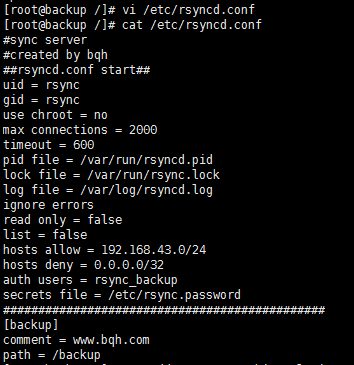
[root@backup /]# useradd rsync -s /sbin/nologin -M
[root@backup /]# id rsync
uid=501(rsync) gid=501(rsync) 组=501(rsync)
[root@backup /]# mkdir -p /backup
[root@backup /]# chown -R rsync /backup
[root@backup /]# echo "rsync_backup:123" >/etc/rsync.password
[root@backup /]# chmod 600 /etc/rsync.password
[root@backup /]# rsync --daemon
[root@backup /]# ps -ef|grep rsync|grep -v grep
root 1766 1 0 21:10 ? 00:00:00 rsync --daemon
[root@backup /]# lsof -i :873
COMMAND PID USER FD TYPE DEVICE SIZE/OFF NODE NAME
rsync 1766 root 3u IPv4 17093 0t0 TCP *:rsync (LISTEN)
rsync 1766 root 5u IPv6 17094 0t0 TCP *:rsync (LISTEN)
[root@backup /]#

客户端配置: ( web服务器端)
[root@lamp02 /]# mkdir /backup
[root@lamp02 /]# touch /backup/1.txt
[root@lamp02 /]# echo "123" >/etc/rsync.password
[root@lamp02 /]# chmod 600 /etc/rsync.password
[root@lamp02 /]# rsync -avz /backup/1.txt rsync_backup@192.168.43.200::backup --password-fi
le=/etc/rsync.password
sending incremental file list
1.txt
sent 62 bytes received 27 bytes 178.00 bytes/sec
total size is 0 speedup is 0.00
[root@lamp02 /]#
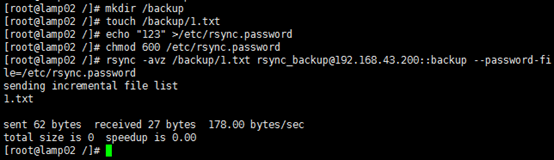
在备份服务器上查看是否推送成功:

第二步:web服务器本地实现打包:(配置文件,程序,日志分开打包)
tar zcvf /backup/conf_$(date +%F).tar.gz /var/spool/cron/root /etc/rc.local /etc/sysconfig/iptables /server/scripts
tar zcvf /backup/www_$(date +%F).tar.gz /var/html/www/
tar zcvf /backup/log_$(date +%F).tar.gz /app/logs/
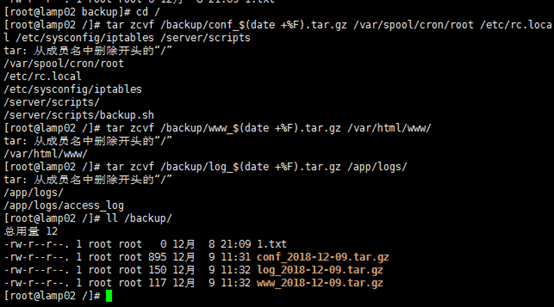
我们可以写一个备份推送脚本backup.sh
#!/bin/sh
#defined variable
IP=$(ifconfig eth0|awk -F '[ :]+' 'NR==2 {print $4}')
Path="/backup/$IP"
[ ! -d $Path ] && mkdir $Path -p
#backup
tar zcf $Path/conf_$(date +%F).tar.gz /var/spool/cron/root /etc/rc.local /etc/sysconfig/ipt
ables /server/scriptstar zcf $Path/www_$(date +%F).tar.gz /var/html/www/
tar zcf $Path/log_$(date +%F).tar.gz /app/logs/
#to backup server
rsync -avz /backup/ rsync_backup@192.168.43.200::backup --password-file=/etc/rsync.password
#local del
find /backup -type f -name "*.tar.gz" -mtime +7|xargs rm -f
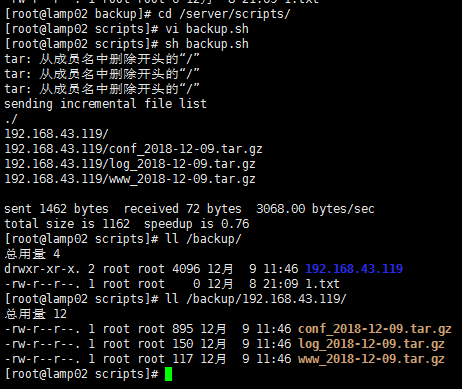
我们在备份(backup)服务器上查看执行脚本是否成功推送:
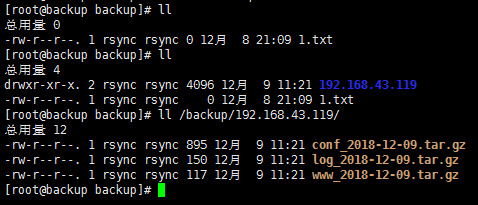
第三步:web服务器和backup服务器分别配置定时任务
web:
crontab –e
##web to backup##
00 00 * * * /bin/sh /server/scripts/backup.sh &>/dev/null
crontab -l
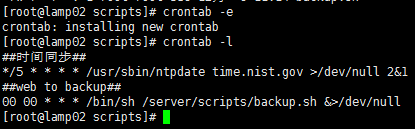
backup:
vi del.sh
find /backup -type f -name "*.tar.gz" -mtime +180|xargs rm -f
/bin/sh /server/scripts/del.sh
crontab –e
00 00 * * * /bin/sh /server/scripts/del.sh >/dev/null 2&1
crontab -l
第四步:检查备份服务器备份结果是否正常(采用flag+数据包md5sum指纹)
web服务器脚本修改如下:
#!/bin/sh
#defined variable
IP=$(ifconfig eth0|awk -F '[ :]+' 'NR==2 {print $4}')
Path="/backup/$IP"
[ ! -d $Path ] && mkdir $Path -p
#backup
tar zcf $Path/conf_$(date +%F).tar.gz /var/spool/cron/root /etc/rc.local /etc/sysconfig/ipt
ables /server/scripts && ar zcf $Path/www_$(date +%F).tar.gz /var/html/www/ &&
tar zcf $Path/log_$(date +%F).tar.gz /app/logs/ &&
##flag+md5sum
find /backup/ -type f -name "*$(date +%F).tar.gz"|xargs md5sum >>$Path/flag_$(date +%F)
#to backup server
rsync -avz /backup/ rsync_backup@192.168.43.200::backup --password-file=/etc/rsync.password
#local del
find /backup -type f -name "*.tar.gz" -mtime +7|xargs rm -f
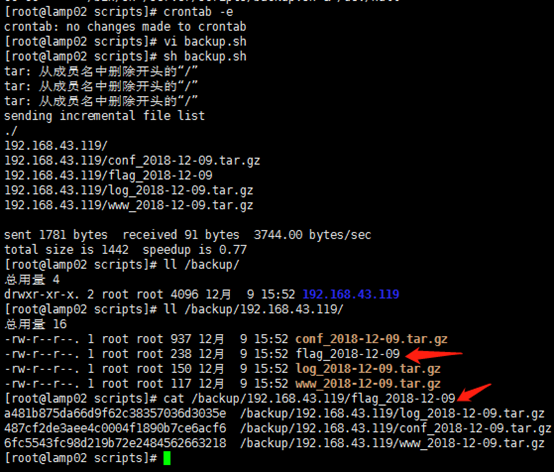
在backup服务器上查看是否推送过来:
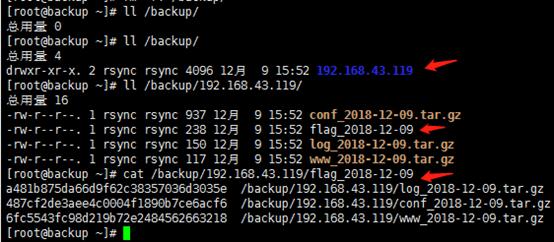
md5sum –c 需要检查的文件,ok为成功,failed为失败。
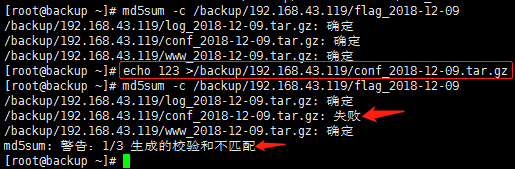
注意:如果备份服务器接收的包里没有flagmd5文件也会报错。
所以我们在工作中,只需要过滤flag文件是否有FAILED或者失败字符就可以了。
md5sum –c 检查文件 |grep “失败”
可以把检查文件是否备份成功(完整备份)命令写入脚本控制。
#!/bin/sh
find /backup -type f -name "flag_$(date +%F)"|xargs md5sum -c|grep "失败" >/opt/mail_bqh_$(
dae +%F).txt
mail -s "$(date +%U%T) back" 1147076062@qq.com </opt/mail_bqh_$(date +%F).txt
cat /opt/mail_bqh_.txt
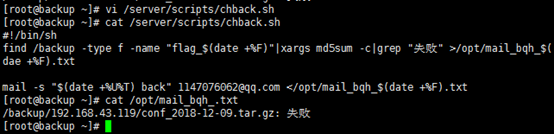

接下来我们写定时任务检查备份结果并发送至qq邮箱:
00 23 * * * /bin/sh /server/scripts/chback.sh >/dev/null 2&1
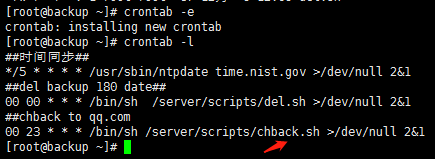
第五步:整体备份测试
详细略….
用date –s 修改时间测试